近期有小伙伴问小编关于ae新建摄像机的简单操作,接下来小编就带来ae新建摄像机的图文教程,一起去学习学习吧。
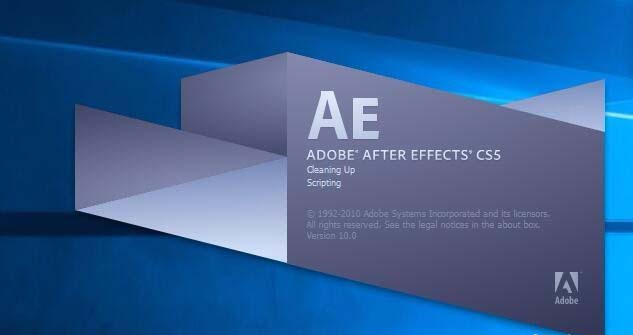
1、首先就是在AE中新建视频工程尺寸

2、再就是摄像机不是单独存在的,而是依附于固态层以及三维空间的存在而存在的。
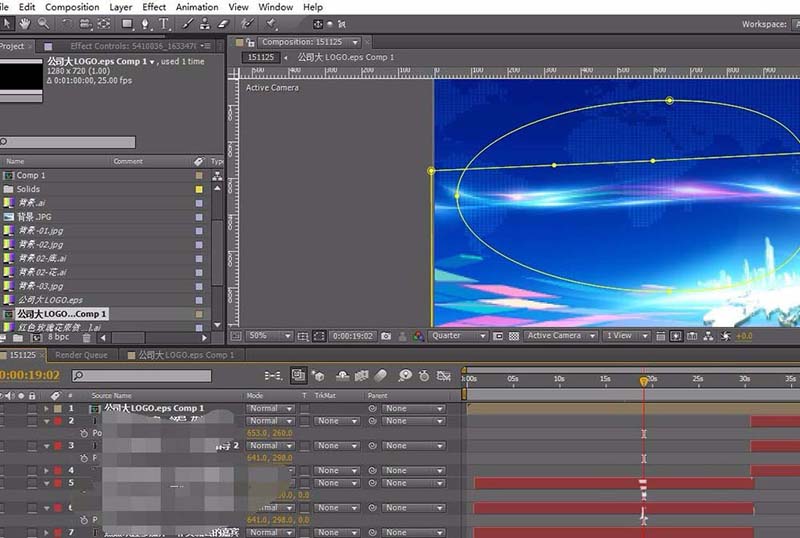
3、打开所有图层的三维开关,就是这个三维的符号,都要打开。
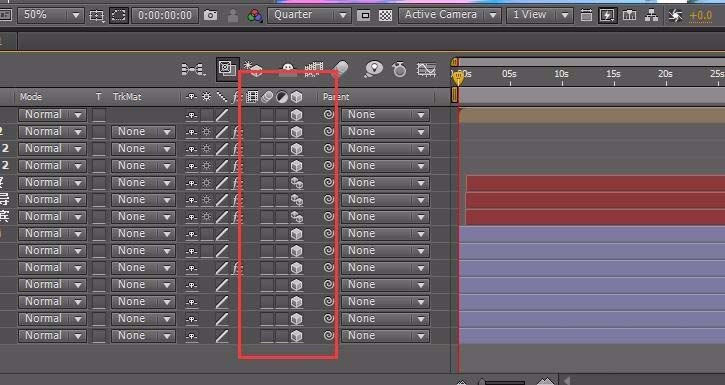
4、在空白处点击右键,新建摄像机,摄像机的参数默认即可。

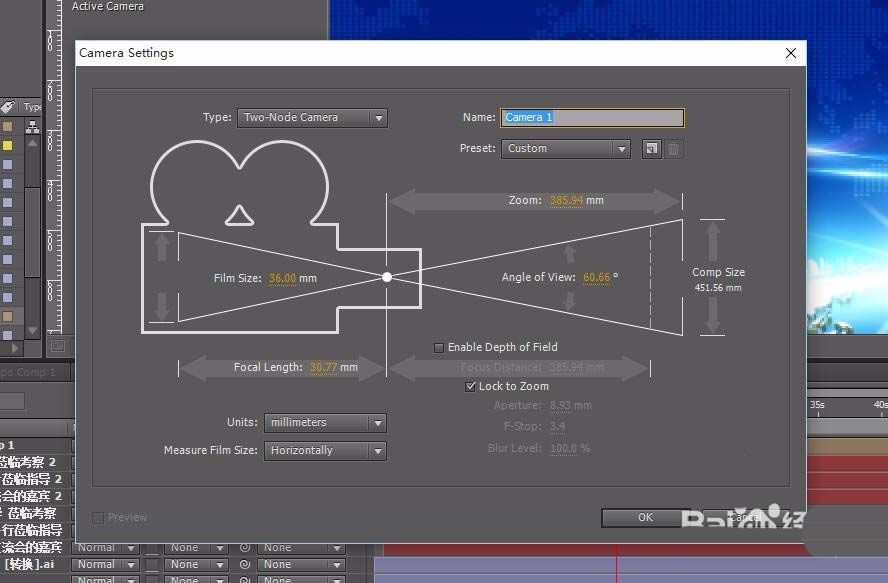
5、视频预览试图切换到摄像机1,然后鼠标操作调节第四个按钮(摄像机)
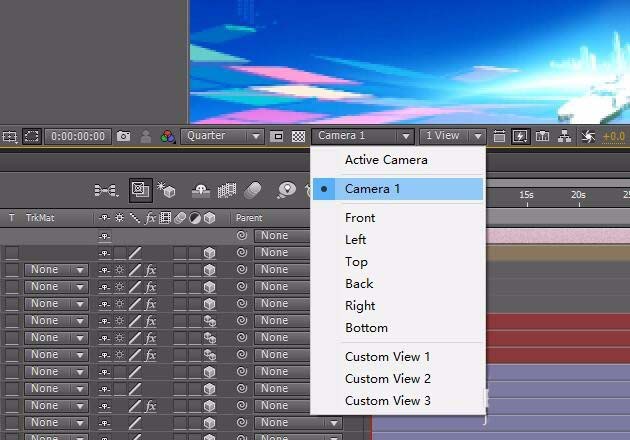
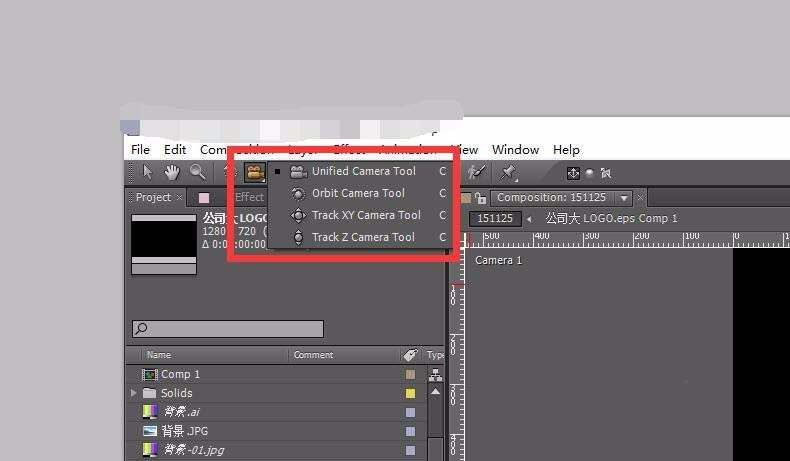
6、这样就可以在视频预览区域进行视图的调节了。

上面就是小编带来的ae新建摄像机的图文教程,大家都学会了吗?
 天极下载
天极下载






























































